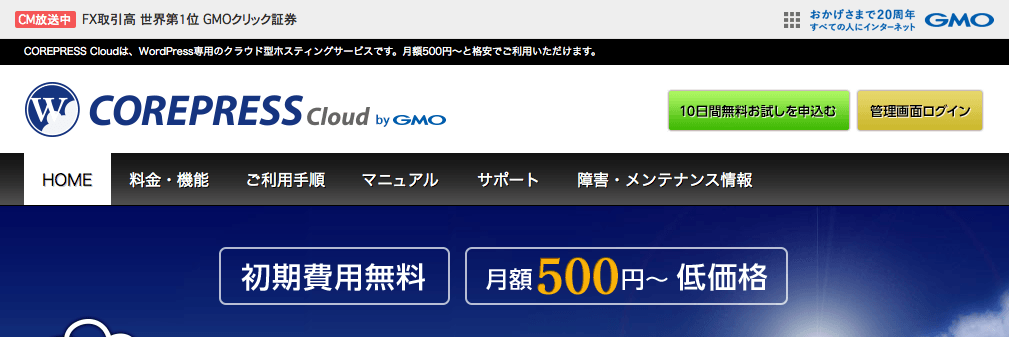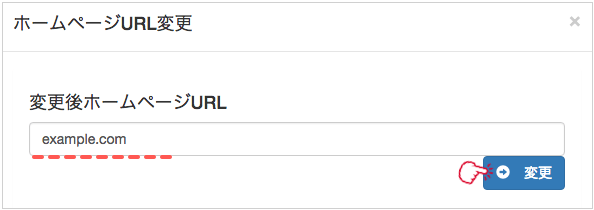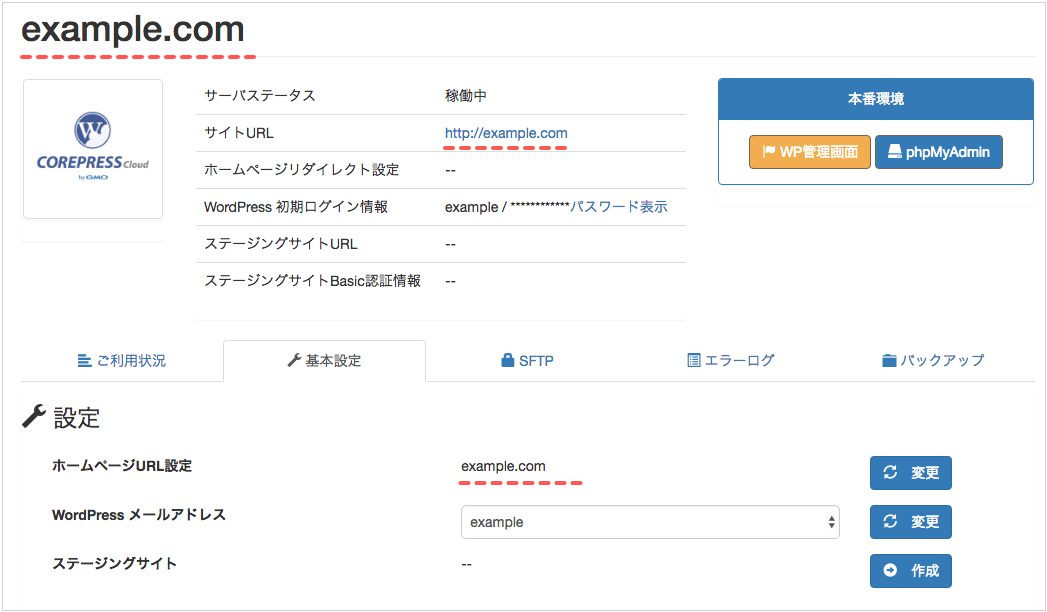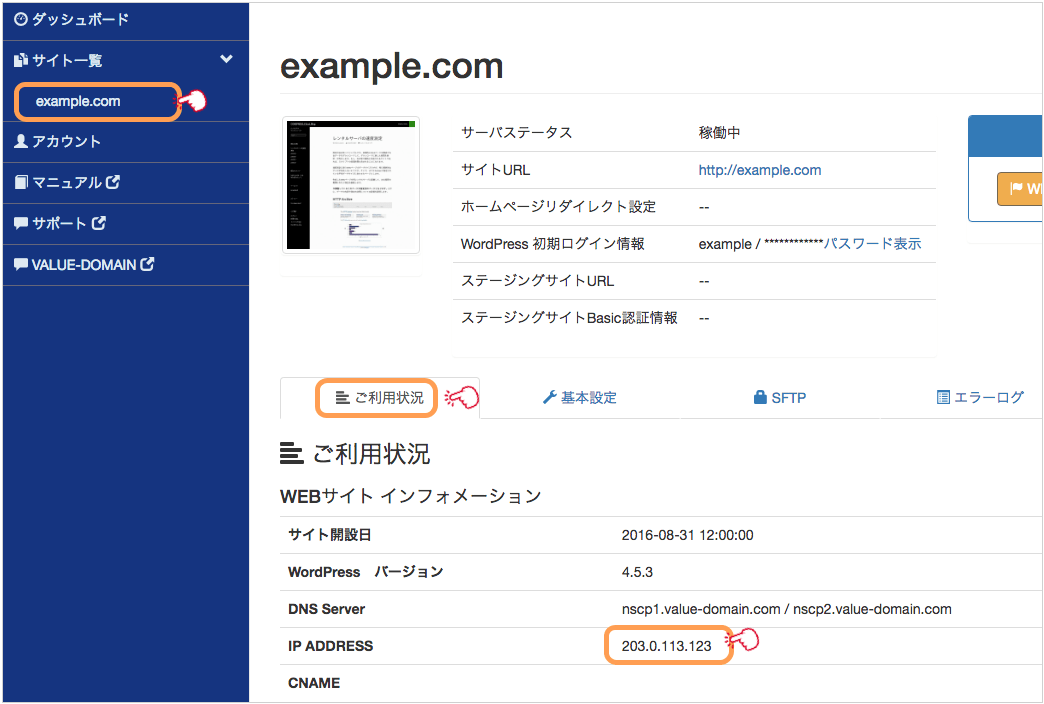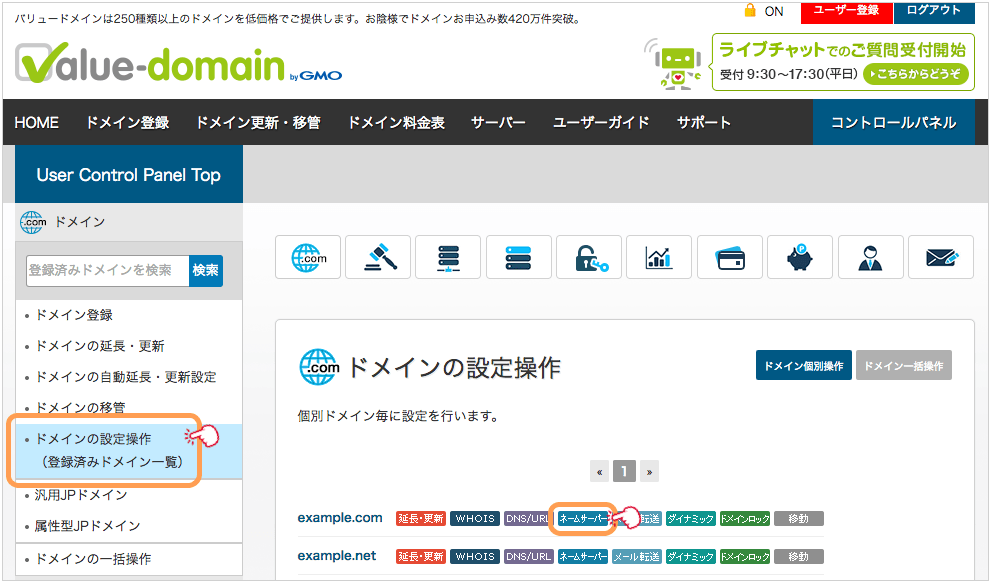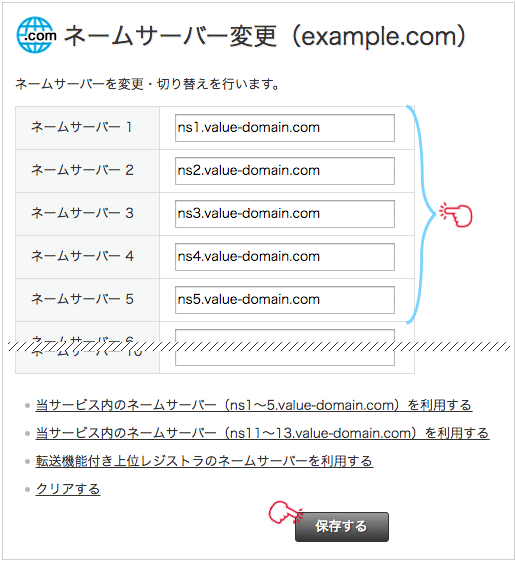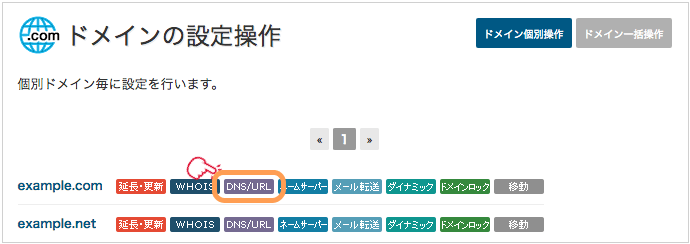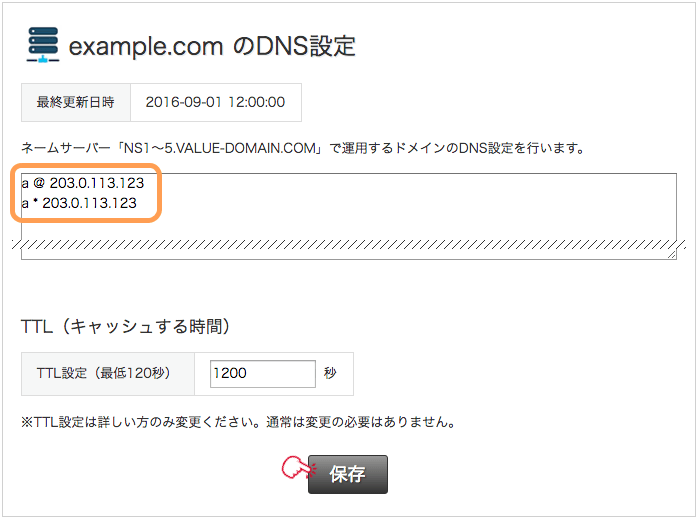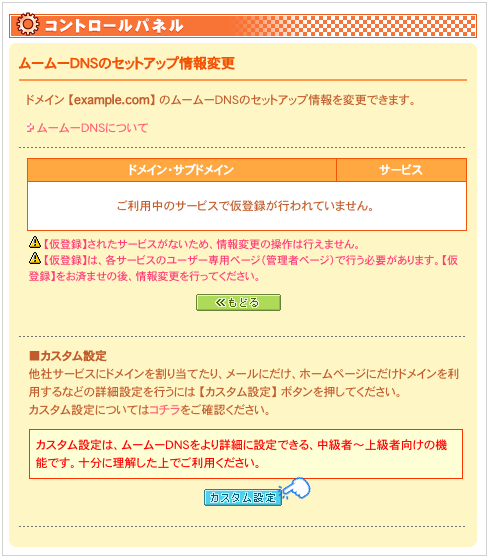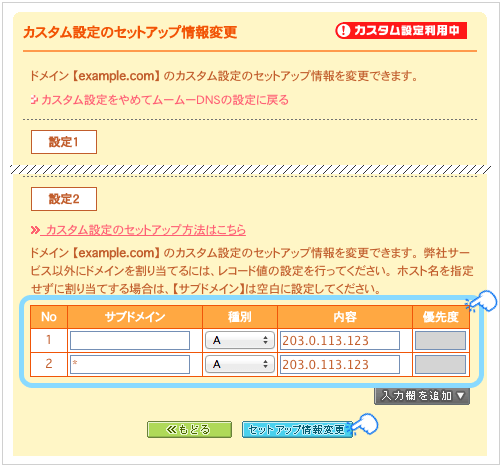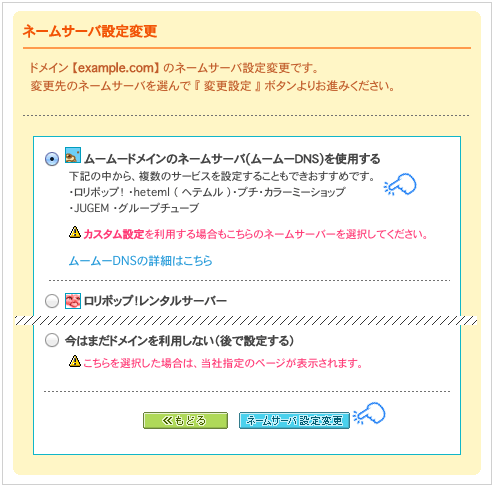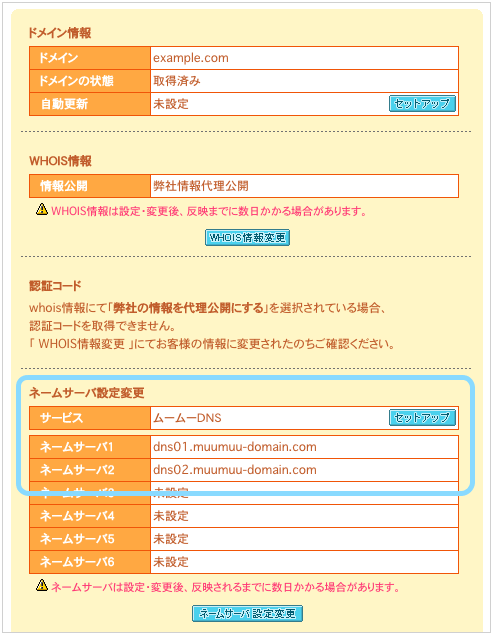バリュードメインと他社の独自ドメインをCOREPRESS Cloudに設定する方法
バリュードメインまたは他社レジストラで取得管理している独自ドメインをCOREPRESS Cloud(コアプレス クラウド)に設定する方法を紹介します。コアプレスは他のレンタルサーバーのように、DNSサーバーの切り換えでは対応できず、DNSレコードの編集が必要となります。
COREPRESSで独自ドメインを使用する方法は様々ですが、ここではシンプルな方法について説明します。
レジストラとしてバリュードメインとムームードメインを例に説明しますが、どちらも操作画面が異なるだけで基本的な設定方法は同じです。スタードメインやお名前.comでも同じような設定となるので参考となるでしょう。
- DNSサーバーについて
- コアプレス専用のDNSサーバーが存在するようですが機能していません。
独自ドメインに切り換える
まずコアプレスに独自ドメインを設定しましょう。ここでは「example.com」を例に説明します。サブドメイン(例:blog.example.com)も同じ方法で設定できます。
- コアプレスのコントロールパネルにログインします。
- サイドメニューにあるサイト一覧から独自ドメインを適用するWordPressサイト(初期ドメイン)を選択します。
- 「基本設定」タブをクリックします。
- 「ホームページURL設定」の「変更」をクリックします。
- 「ホームページURL変更」ダイアログが表示されます。
- 「変更後ホームページURL」に独自ドメイン「example.com」を入力します。
- 「変更」をクリックします。
これで独自ドメインに切り替わりました。初期ドメイン(example.cloudblog.jp)は無効となり、初期ドメインではアクセスできなくなります。
IPアドレスの確認
DNSレコードの編集に必要なサーバーのIPアドレスを確認します。
- コアプレスのコントロールパネルにログインします。
- サイドメニューにあるサイト一覧から「example.com」を選択します。
- 「ご利用状況」タブをクリックします。
- 「IP ADDRESS」にあるIPアドレスをメモに残します。
バリュードメインの設定
バリュードメイン(VALUE-DOMAIN)で対象ドメインの設定を変更します。
このドメイン(example.com)を他のレンタルサーバーで使用したことがなければ、ここの操作は不要です。
- バリュードメインのコントロールパネルにログインします。
- メニューにあるドメインの「ドメイン設定操作(登録済みドメイン一覧)」を選択します。
- 「ドメインの操作設定」画面が表示されます。
- 「example.com」の「ネームサーバー」をクリックします。
- 「ネームサーバー変更」画面が表示されます。
- 図のようにバリュードメインのネームサーバーのアドレスを入力します。
- ns1.value-domain.com 〜 ns5.value-domain.com
- 「保存する」をクリックします。
- 「ドメインの設定操作」画面に戻り、「example.com」の「DNS/URL」をクリックします。
- 「DNS設定」画面が表示されます。
- 先ほど確認したIPアドレスを利用して、図のように入力します。
- 「保存」をクリックします。
a @ 203.0.113.123 | example.comをCOREPRESSサーバーのIPアドレスに紐付けます。
a * 203.0.113.123 | blog.example.comなどのサブドメイン全てをCOREPRESSサーバーのIPアドレスに紐付けます。サブドメインの運用予定がなければ不要です。
これでバリュードメインでの設定は完了です。しばらくすると「example.com」でCOREPRESSにアクセスできるようになります。
ムームードメインの設定
それでは他社レジストラとなるムームードメインでの設定方法を説明します。
ムームードメインでDNSレコードを編集するには「ムームーDNS」と呼ばれる機能を利用します。
- ムームードメインのコントロールパネルにログインします。
- ドメイン操作の「ムームーDNS」を選択します。
- 対象ドメイン(example.com)の「利用する」をクリックします。
- 「ムームーDNSのセットアップ情報変更」画面が表示されます。
- 「カスタム設定」をクリックします。
- 先ほど確認したIPアドレスを利用して、図のように入力します。
No.1 | 空欄 A 203.0.113.123 | example.comをCOREPRESSサーバーのIPアドレスに紐付けます。
No.2 | * A 203.0.113.123 | blog.example.comなどのサブドメイン全てをCOREPRESSサーバーのIPアドレスに紐付けます。サブドメインの運用予定がなければ不要です。
これでムームーDNSの有効化とDNSレコードの編集は完了です。
ムームーDNSを有効化しただけでは機能しません。ネームサーバをムームーDNSに切り換えましょう。
- ドメイン操作の「ネームサーバ設定変更」を選択します。
- 対象ドメイン(example.com)の「ネームサーバ設定変更」をクリックします。
- 「ネームサーバ設定変更」画面が表示されます。
- 「ムームードメインのネームサーバ(ムームーDNS)を使用する」をチェックします。
- 「ネームサーバ設定変更」をクリックします。
これでムームードメインでの設定は完了です。しばらくすると「example.com」でCOREPRESSにアクセスできるようになります。
メール機能について
COREPRESS Cloudにはメール機能がないため、ここではウェブサイトへのアクセスに限定した設定を紹介しました。DNSレコードの設定により、メールだけ他のレンタルサーバーを利用することも可能です。その場合は「MXレコード」と「mail.example.com」の設定を追加してください。
以下の記事が参考になるでしょう。
独自ドメイン設定後の注意点
これらの設定を終えると独自ドメイン(例 example.com)でCOREPRESS Cloudにアクセスできるようになります。
- 注意点
- DNSサーバーの設定変更はすぐに反映されません。そのため変更前のアクセス先を参照することや、エラーが発生することがあります。設定に間違いがなければ、しばらく待ちましょう。
- OSやWebブラウザが変更前のDNS情報をキャッシュしていることもあります。必要に応じてキャッシュの削除が必要です。普段利用していないブラウザを利用すると正常に動作することがあります。
目次
関連記事
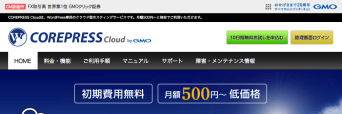
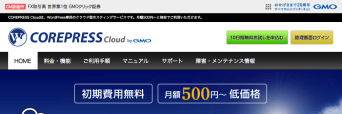
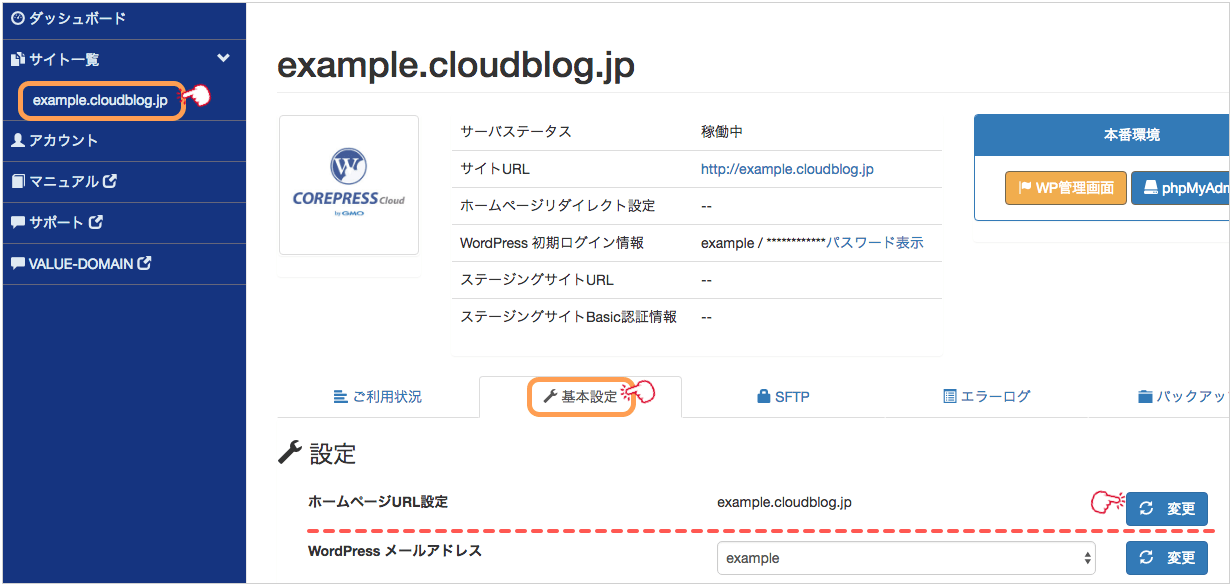

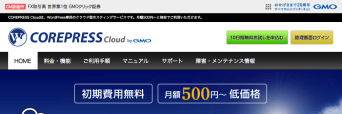
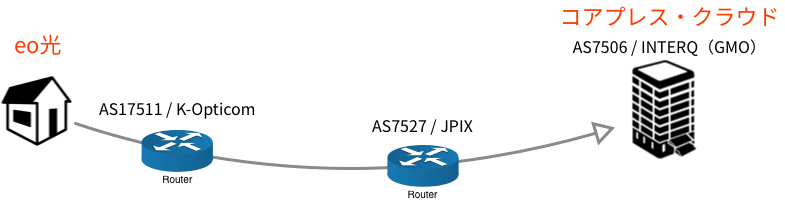

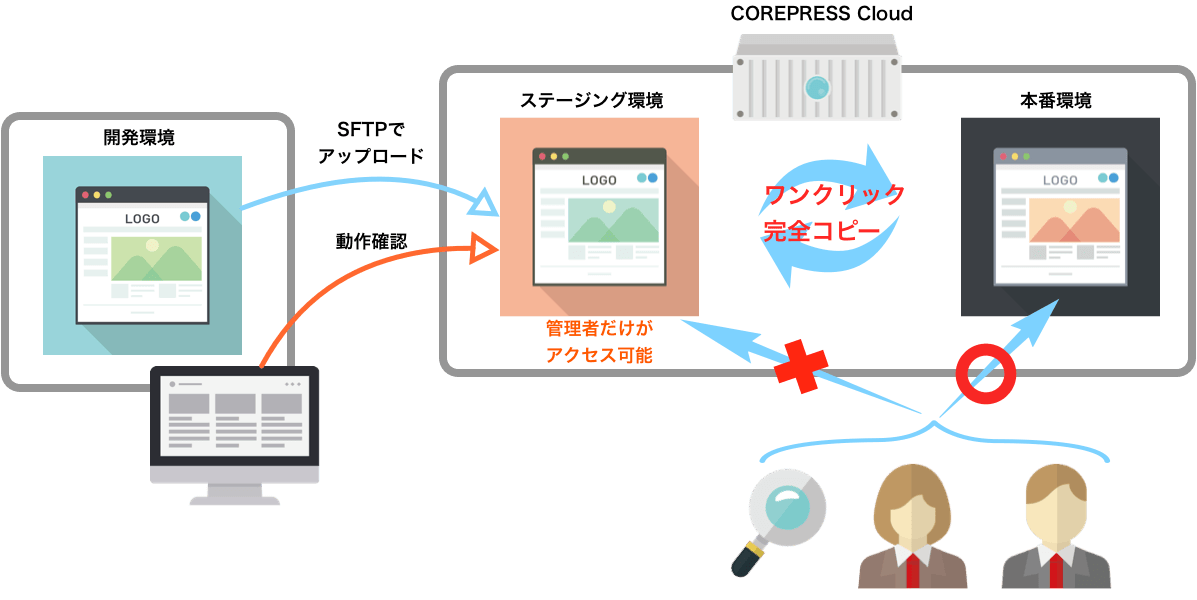

BLOG







UPDATE
-
スターサーバーを更新しました。
2022年05月18日
-
エックスサーバー・ビジネスを追加しました。
2020年06月07日
-
VPS 9社の詳細を掲載しました。
2017年05月14日
-
GMOクラウドのVPS レビューを追加しました。
2017年05月14日
-
エクスクラウド VPSのレビューを追加しました。
2017年05月14日
-
CloudCore VPSのレビューを追加しました。
2017年05月14日